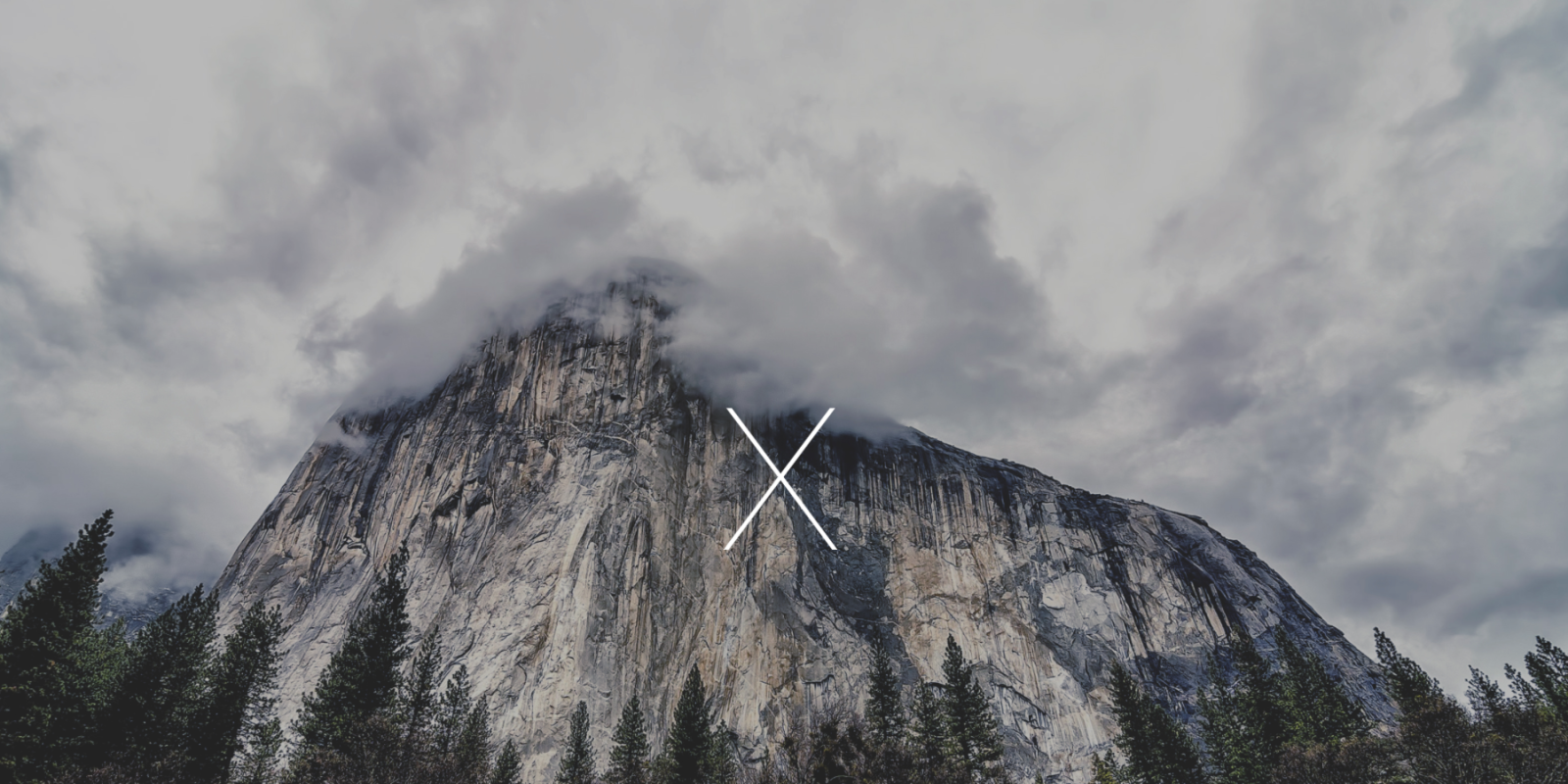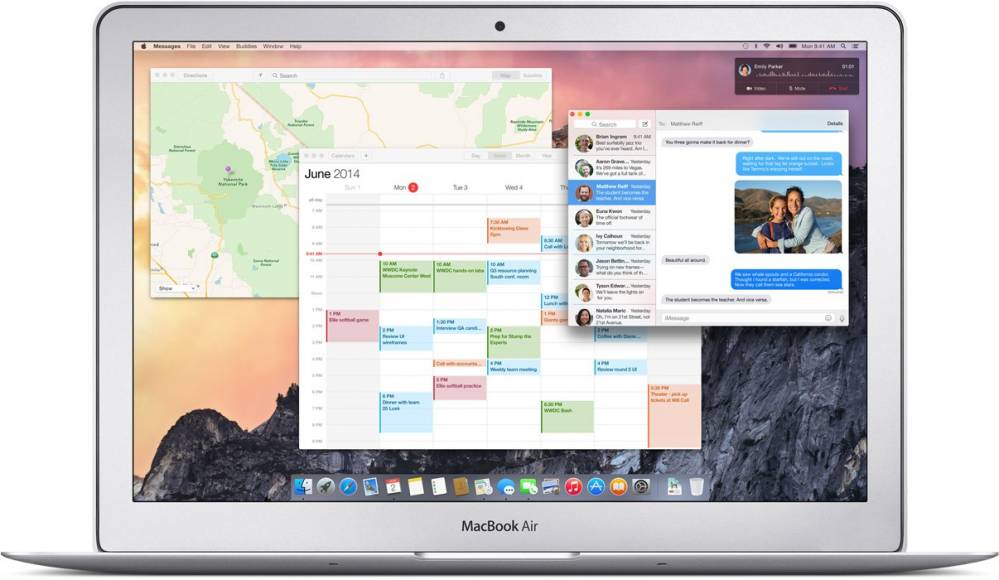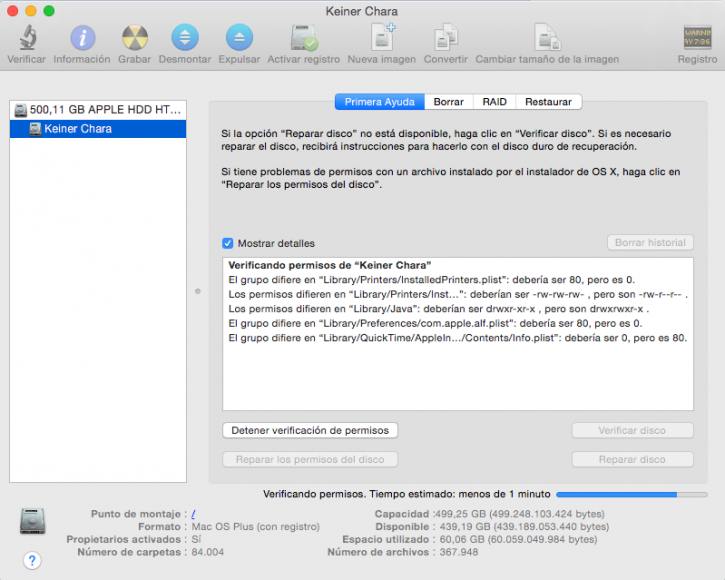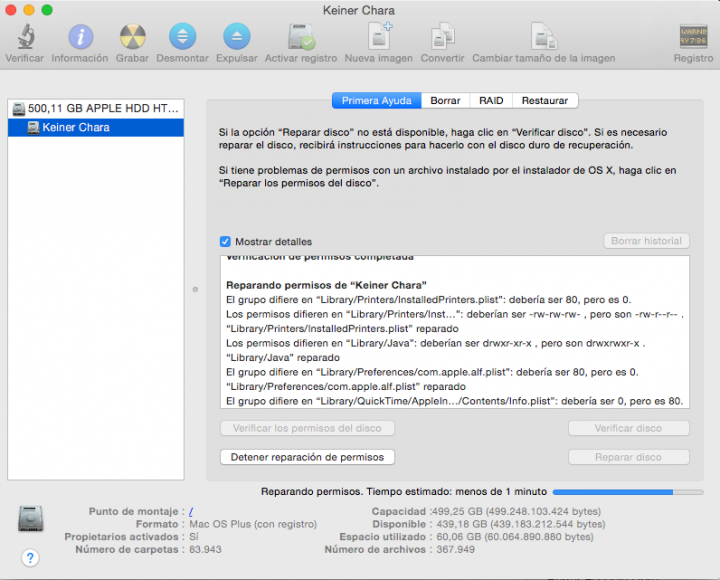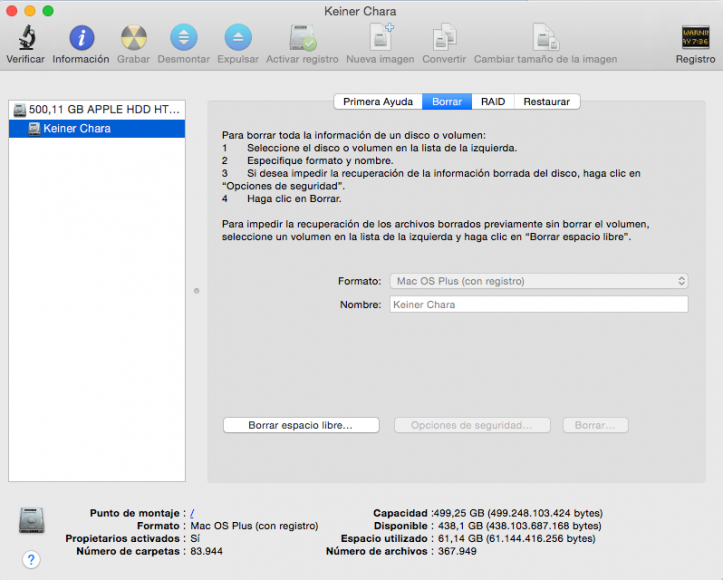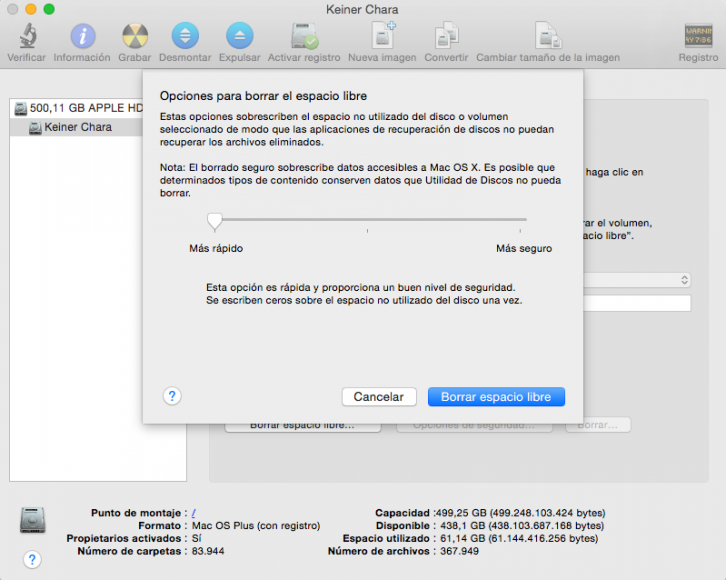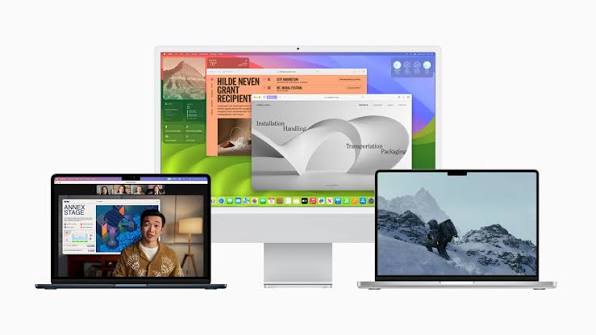Yosemite es el actual sistema operativo de las Mac, el cual incluye funciones innovadores que nos permiten realizar tareas y demás funciones de una manera muy intuitiva. Sin embargo, tanpbién es poseedor de muchos problemas de rendimiento.
.
Esperemos que la futura versión de Mac OS X (El Capital) soluciones muchos de estos fallos de rendimiento, que se vienen presentando en esta actual versión. Mientras tanto nos toca conformarnos con lo que tenemos. En este post aprenderás como poder mejorar el rendimiento de tu Mac.
.
Optimizar el Rendimiento de Yosemite
Si notas últimamente que tu Mac va muy lenta y te desesperas cada vez que te sale el balón de colores, no te preocupes todo en esta vida tiene solución.
Adquiere: CleanMyMac
Una de las mejores herramientas que puedes probar para optimizar el rendimiento de tu Mac ya sea en Yosemite , El Capitan o Sierra es adquiriendo CleanMyMac3 es una herramienta que permite limpiar, liberar espacio, consumo de ram y optimizar el rendimiento de la Mac
Descargar: CleanMyMac 3
Desactivar FileVault
FileVault es una configuración de encriptamiento de todos nuestros datos. Osea que cada vez que deseemos entrar nos solicitará la contraseña que hemos establecido. Es muy importante saber que si ésta contraseña se olvida, no hay manera de recuperar los datos.
.
Para desactivar esta configuración vamos a Preferencias del Sistema > Seguridad y Privacidad > FileVault y lo desactivamos (todos aquellos que lo tengan activado, deben proporcionar la contraseña).
Resetear la PRAM
Otra solución rápida para optimizar nuestro sistema es resetear la PRAM, sobre todo en aquellos casos que notamos lentitud a la hora de hacer zoom, ejecutar Spotlight o un pequeño retraso a la hora de subir y bajar volumen.
.
Para resetear la PRAM debemos pulsar las teclas CMD + ALT + P + R justo antes de que inicie nuestro Mac. Para saber si lo has hecho bien, tu Mac debería emitir nueva mente el sonido de inicio y en ese momento debemos soltar las teclas.
Reparar los Permisos del Disco
Una herramienta super sencilla que trae OS X, es la de Utilidad de Disco, en ella podemos llevar un control de nuestros Discos Duros y además realizar algunos tipos de mantenimiento como: Reparar los Permisos del Disco.
.
Para reparar los permisos del disco, sólo debemos ir a nuestras Aplicaciones > Utilidad de Disco, seleccionar la partición de nuestro disco duro y dar clic en el botón que dice Verificar los Permisos del Disco.
Una vez termine la verificación damos clic en Reparar los Permisos del Disco y eso sería todo en este apartado. Ya podemos ir notando una mayor fluidez en nuestra Mac.
Borrar Espacio Libre
Si eres de las personas que que te mantienes borrando archivos, esta solución te vendrá bien. Borrar el espacio libre significa sobrescribir el espacio no utilizado, para impedir la recuperación de archivos eliminados.
Para llevar a cabo este proceso debemos ir a Aplicaciones > Utilidad de Disco > Borrar y dar clic en Borrar Espacio Libre. Ahora nos aparecerá una ventana en la cual debemos seleccionar el tipo de borrado entre Más seguro y Más Rápido. El borrado más seguro demorará mucho más el proceso pero es el mejor. Yo suelo utilizar el borrado más rápido, ya que es un proceso que realizo mensualmente.
Soy un adicto a CleanMyMac 3 merece la pena probarlo en cualquier de las versiones de macOS que te encuentres.
Si te ha gustado este post síguenos en Twitter o únete a nuestro canal de Escape Digital en Telegram.